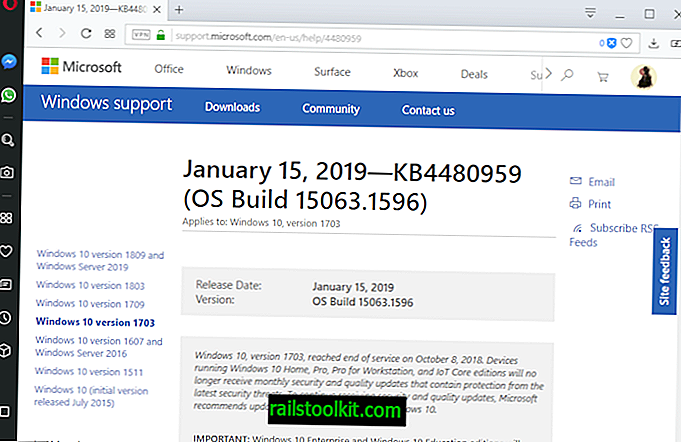Certains utilisateurs de Chrome ont rencontré des problèmes lors de l'ouverture de sites Microsoft dans le navigateur Web, car ils ont été accueillis par une erreur "ce site ne peut pas être atteint" au lieu du site Web réel.
Cela s'est produit sur différentes propriétés Microsoft, mais pas toutes. Je l'ai expérimenté lorsque j'ai essayé d'ouvrir Microsoft Web Store, par exemple, mais également ailleurs si une connexion était requise pour accéder au contenu.
Le message d'erreur se lit comme suit:
Ce site n'est pas accessible
www.microsoft.com a fermé inopinément la connexion
Essayer
Vérification de la connexion
Vérification du proxy et du pare-feu
Exécution des diagnostics de réseau Windows
Le problème ne figurait pas dans ma liste des principaux problèmes sur lesquels je voulais enquêter car je n'utilise pas Chrome comme navigateur principal.

Il semble toutefois que de nombreux utilisateurs sont concernés par le problème. Paul Thurott a mentionné le problème sur Twitter et une solution a finalement été trouvée qui semble résoudre le problème pour la plupart des utilisateurs.
Apparemment, il s’agit d’un problème de cookie empêchant Google Chrome de se connecter à certains sites et pages Web de Microsoft.
Vous pouvez supprimer tous les cookies en utilisant le raccourci Ctrl-Maj-Suppr, en vous assurant que "Cookies et autres données de site et de plug-in" et "le début du temps" sont sélectionnés sous Oblitérer, les éléments suivants sont sélectionnés, c'est exagéré, car vous supprimerez tous les cookies, pas seulement ceux définis sur les sites Microsoft.
Vous voudrez peut-être faire ce qui suit:
Étape 1 : Accédez au site Web de Microsoft ou à une page sur laquelle l'erreur est générée.
Étape 2 : Cliquez sur la petite icône devant l'adresse Web de Microsoft.
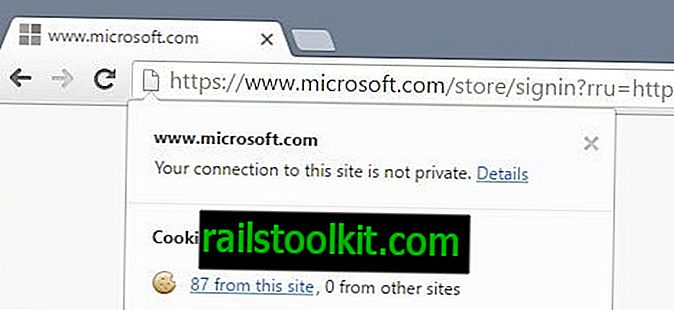
Chrome affiche le nombre de cookies défini par le site.
Étape 3 : Cliquez sur le lien sous Cookies pour afficher le nombre de cookies de ce site. Cela ouvre une superposition sur la page répertoriant tous les cookies autorisés et bloqués.
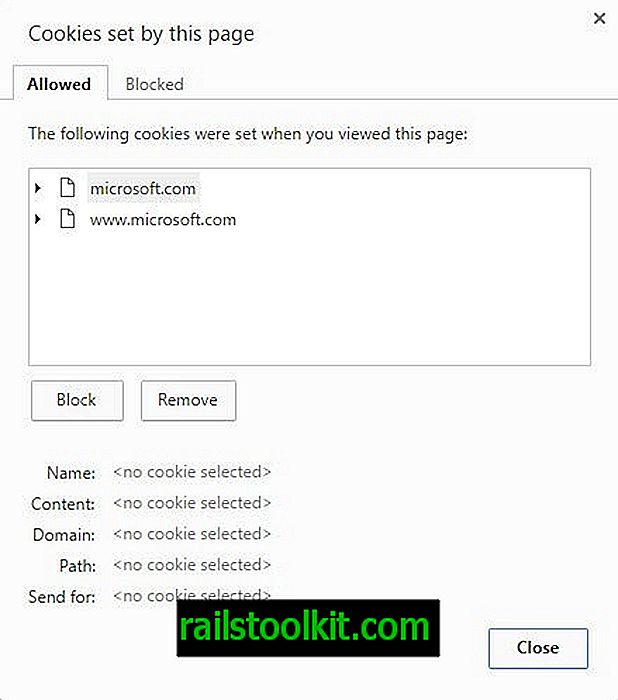
Étape 4 : Sélectionnez tous les sites les uns après les autres et appuyez sur le bouton Supprimer à chaque fois. Cela supprime tous les cookies définis par ce domaine particulier. La liste des cookies autorisés doit être vide à la fin.
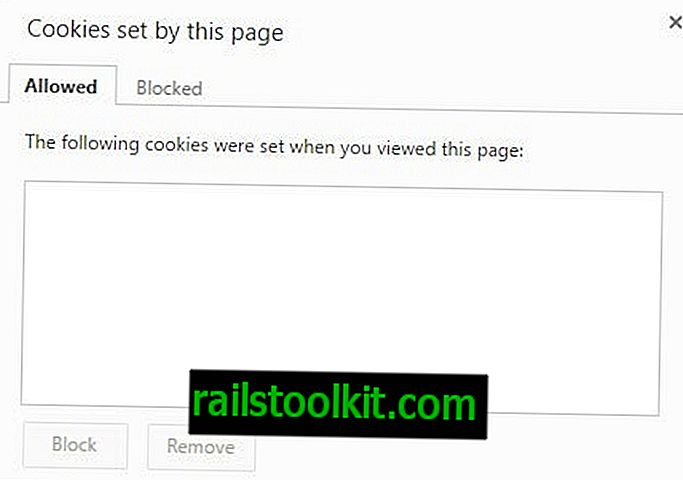
Étape 5 : Fermez la superposition et rechargez la page si une erreur s'est déjà produite lors de la connexion. Si les choses se passent bien, la page devrait se charger maintenant.
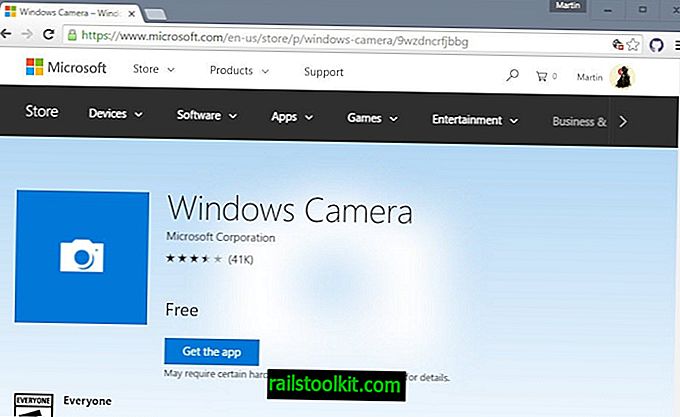
Maintenant, avez-vous rencontré le problème dans Chrome?